DCP-9270CDN
Întrebări frecvente şi depanare |

DCP-9270CDN
Dată: 08/09/2010 ID: faq00002598_001
Liniile subţiri nu se imprimă.
Vă rugăm să verificaţi următoarele puncte pentru a rezolva problema:
NOTĂ: Ilustraţiile de mai jos sunt pentru un model şi sistem de operare reprezentative, şi pot diferi de echipamentul dvs. Brother şi sistemul dvs. de operare.
- Asiguraţi-vă că modul economisire toner este off din panoul de control sau din driver-ul imprimantei. Faceţi clic aici pentru a vedea detalii despre cum să schimbaţi setarea pentru modul de economisire toner.
- Verificaţi rezoluţia la imprimare. Dacă folosiţi Fine (2400 dpi class), schimbaţi pe Normal (600 x 600 dpi) aşa cum este descris mai jos.
Pentru driver-ul de imprimantă Windows:
- Deschideţi Printing Preferences. Faceţi clic aici pentru a vedea detalii despre cum să deschideţi Printing Preferences.
- Faceţi clic pe fila Basic şi alegeţi Normal (600 x 600 dpi) pentru Print Quality, şi faceţi clic pe Apply => OK.
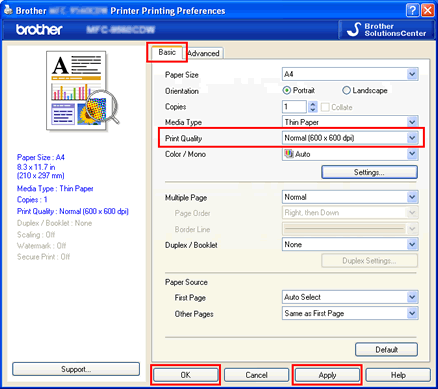
- Deschideţi Printing Preferences. Faceţi clic aici pentru a vedea detalii despre cum să deschideţi Printing Preferences.
- Faceţi clic pe Advanced....
- Alegeţi Normal (600 x 600 dpi) pentru Print Quality din Printer Features, şi faceţi clic pe OK.
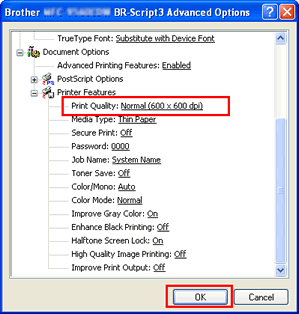
- Deschideţi caseta de dialog Print. Faceţi clic aici pentru a vedea detalii despre cum să deschideţi caseta de dialog Print.
- Alegeţi Print Settings din meniul pop-up.
- Faceţi clic pe fila Basic şi alegeţi Normal (600 x 600 dpi) pentru Print Quality.
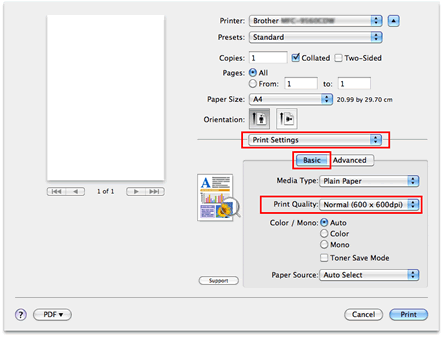
- Deschideţi caseta de dialog Print. Faceţi clic aici pentru a vedea detalii despre cum să deschideţi caseta de dialog Print.
- Alegeţi Printer Features din meniul pop-up.
- Alegeţi General 1 (Set 1 for Mac OS X 10.4) pentru Feature Sets şi alegeţi Normal (600 x 600 dpi) pentru Print Quality.
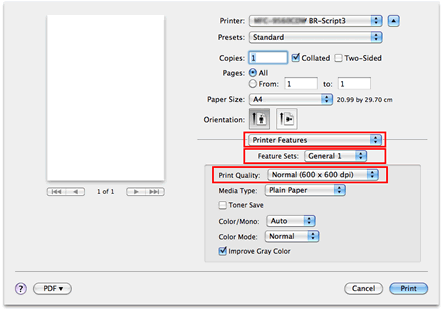
- Dacă alegeţi driver imprimantă Windows, alegeţi opţiunea Improve Thin Line şi opţiunea Improve Pattern Printing aşa cum este descris mai jos.
- Deschideţi Printing Preferences. Faceţi clic aici pentru a vedea detalii despre cum să deschideţi Printing Preferences.
- Faceţi clic pe Settings... din fila Basic.
- Bifaţi opţiunea Improve Thin Line şi opţiunea Improve Pattern Printing, şi faceţi clic pe OK.
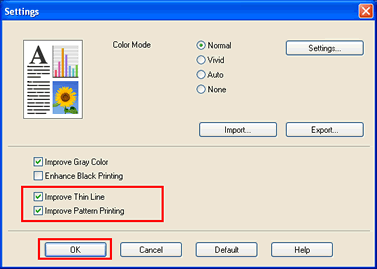
- Faceţi clic pe Apply => OK.
DCP-9055CDN, DCP-9270CDN, HL-4140CN, HL-4150CDN, HL-4570CDW, MFC-9460CDN, MFC-9970CDW
Dacă aveţi nevoie de asistenţă suplimentară, vă rugăm să contactaţi serviciul de asistenţă clienţi Brother:
Spuneţi-vă părerea despre conţinutul furnizat
Pentru a ne ajuta să îmbunătăţim serviciile de asistenţă, vă rugăm să vă spuneţi părerea.
Pasul 1: În ce mod vă ajută informaţiile de pe această pagină?
Pasul 2: Doriţi să adăugaţi comentarii?
Vă rugăm să ţineţi cont de faptul că acest formular este folosit numai pentru feedback.